Vos visiteurs ne sont pas perdus une fois qu’ils quittent votre site. Il existe un moyen de les faire revenir.
Cette méthode a un nom, elle s’appelle le retargeting Facebook Ads.
Concrètement, qu’est-ce que c’est ?
Le retargeting, aussi appelé remarketing, consiste à diffuser des publicités aux internautes ayant déjà interagi avec votre entreprise mais n’ayant pas converti. L’objectif est bien sûr qu’ils accomplissent finalement une conversion. En d’autres termes qu’ils vous contactent, achètent votre produit, fassent une demande de devis, s’inscrivent à votre événement, ou toute autre action que vous souhaitez qu’ils effectuent.
Par exemple, c’est grâce au retargeting Facebook Ads que Semrush peut me recibler après ma visite sur leur site :
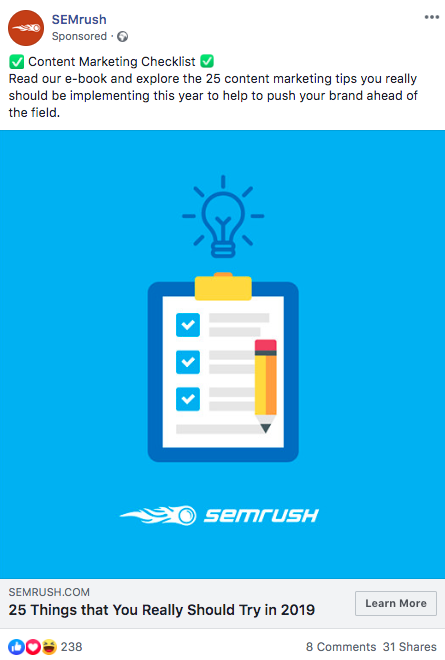
Si vous ne faites pas encore de retargeting Facebook Ads, vous ratez certainement des opportunités d’acquérir de nouveaux clients et de générer plus de chiffre d’affaire. C’est une stratégie marketing qui a fait ses preuves !
Vous avez peut-être déjà entendu parler du retargeting Facebook Ads et vous demandez par où commencer ?
Ce guide de 4000+ mots vous donne toutes les clés pour mettre en place des campagnes de retargeting efficaces.
Sommaire :
1. Pourquoi le retargeting est si efficace ?
En France, en moyenne, 97% des visiteurs des sites ecommerce n’achètent pas lors de leur première visite. Il y a de très fortes chances que ces visiteurs ne reviennent jamais sur votre site si vous ne vous rappelez pas à leur bon souvenir.
C’est là qu’interviennent les campagnes de retargeting.
Elles vous permettent de marquer les internautes ayant interagi avec votre contenu et de leur afficher des publicités ciblées. Ces campagnes ont généralement un excellent retour sur investissement car il est plus facile de convaincre un internaute connaissant déjà votre produit, et potentiellement intéressé par celui-ci, qu’un parfait inconnu.
Vous pouvez ainsi cibler des internautes qui vous connaissent déjà. Ils peuvent avoir :
- visité votre site web
- consulté vos pages produit
- mis au panier votre produit mais pas effectué d’achat
- acheté certains de vos produits
- etc.
Les possibilités sont variées. Plus votre site (et son trafic) est important, plus vous pourrez mettre en place une stratégie de retargeting développée.
Recibler les visiteurs de son site n’ayant pas converti est probablement la stratégie webmarketing la plus importante à mettre en place, dès que votre site a un minimum de trafic.
Il est possible de faire du retargeting via de nombreux canaux :
- Facebook Ads
- Google Ads Search, Display (réseau de sites partenaires) et YouTube
- Criteo (un gros acteur de retargeting et une licorne française)
- LinkedIn Ads
- Twitter Ads
- etc.
Dans cet article, nous allons parler du retargeting Facebook Ads, un levier très puissant et assez facile à mettre en place.
A mon avis, l’avantage du retargeting Facebook Ads versus le retargeting sur d’autres plateformes, c’est la qualité des emplacements proposés.
Posts natifs dans le fil d’actualité Facebook ou Instagram, stories, publicité sur Messenger… Ca rend souvent mieux que les publicités qui apparaissent sur des sites web lambda, parfois mal dimensionnées ou totalement en inadéquation avec le contenu des sites. Sur Facebook, vous avez la possibilité de réaliser des publicités beaucoup attirantes et engageantes !
Cet article pourrait aussi vous intéresser : Facebook Ads : 5 outils gratuits pour créer et optimiser vos campagnes publicitaires
2. Le retargeting Facebook Ads, avec ou sans pixel Facebook
Les possibilités de retargeting sur Facebook Ads sont variées, permettant aux annonceurs de recibler les internautes ayant interagi avec leur marque et contenu à différents niveaux.
En posant le pixel Facebook dans le code de votre site, vous pouvez recibler les internautes ayant visité votre site. C’est une méthode de ciblage très puissante.
En bref, voici comment ça marche. Une internaute – appelons la Christine – est à la recherche d’un CRM. Elle visite votre site où vous présentez votre outil CRM. Sa visite est alors trackée grâce au pixel Facebook. Elle quitte ensuite votre site après avoir parcouru quelques pages afin de se renseigner sur d’autres outils. Quelques heures plus tard, Christine se rend sur Facebook où elle est reciblée par une publicité mettant en avant les avantages de votre produit. Elle clique dessus, arrive sur votre site et, convaincue par votre offre, crée un compte client.
C’est schématisé, bien sûr. En réalité, le parcours est plus ou moins long et complexe en fonction du produit / service. Mais l’idée est là. Le retargeting peut être incroyablement efficace.
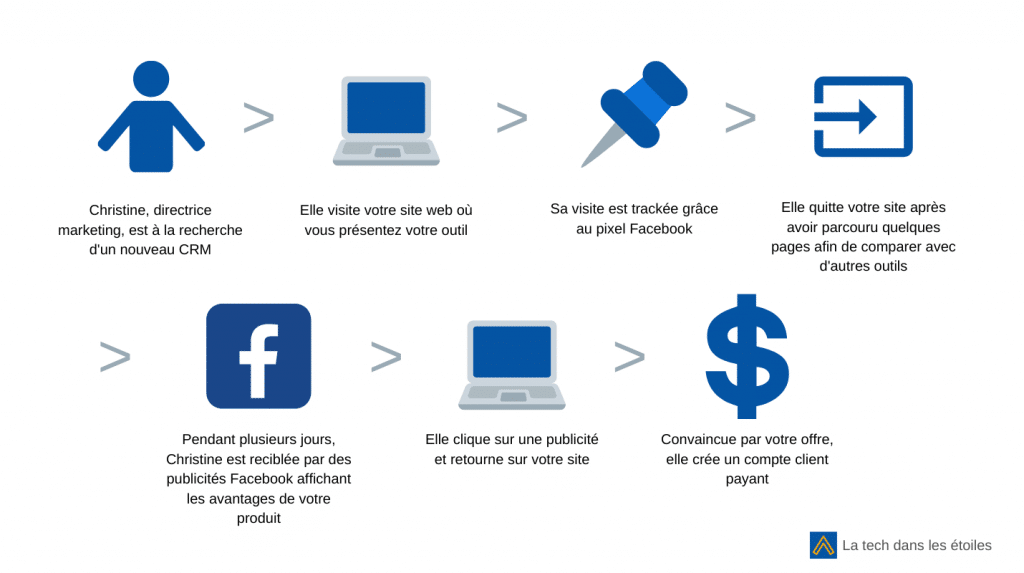
Cependant, même si vous n’avez pas installé le pixel Facebook sur votre site, il y a d’autres méthodes pour recibler les internautes ayant interagi avec votre contenu, par exemple ceux qui ont interagi avec vos posts Facebook ou ceux faisant partie de vos listes emails (anciens clients, prospects, etc.).
2.1. Recibler les internautes ayant visité votre site web (retargeting classique)
Maintenant que nous avons vu vos différentes possibilités de retargeting sur Facebook Ads, rentrons dans la pratique.
Attention : cette partie de l’article peut sembler complexe, mais si vous la suivez étape par étape, vous réaliserez que ce n’est pas si compliqué de mettre en place des campagnes de retargeting.
Comment mettre en place le retargeting des visiteurs de votre site ?
Etape 1 : installer le pixel Facebook sur votre site
La première étape est d’installer le pixel Facebook sur votre site web. Ce bout de code vous permettra de « marquer » les internautes comme des visiteurs de votre site et transmettre cette information à Facebook.
C’est donc une étape essentielle !
Pour commencer, rendez vous dans le Gestionnaire d’événements sur votre compte publicitaire Facebook : Menu (en haut à gauche) > Gestionnaire d’événements.
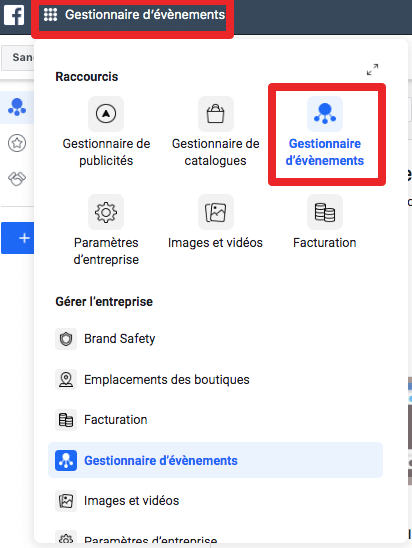
Si vous n’avez encore jamais créé de pixel Facebook, votre écran devrait ressembler à cela :
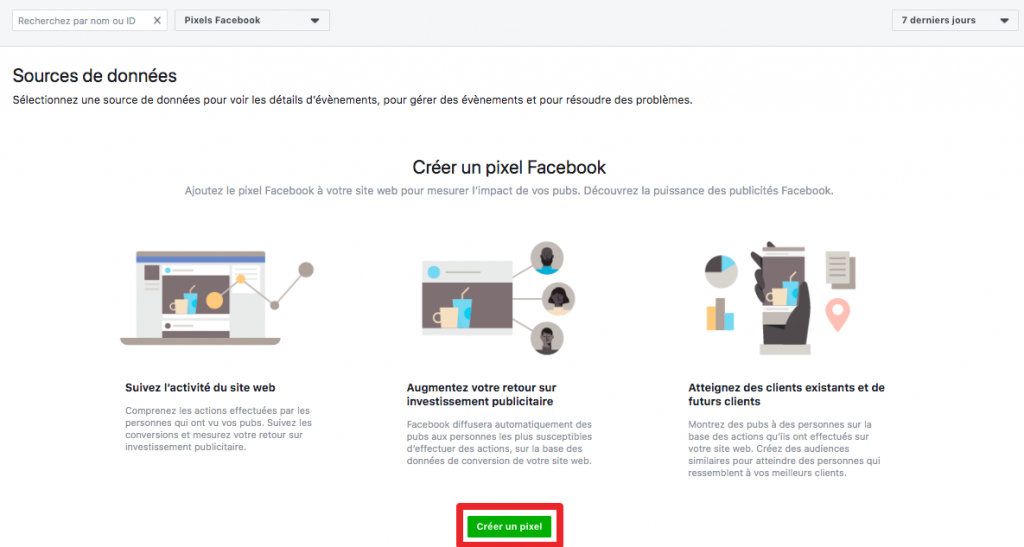
Cliquez sur « Créer un pixel ». Nommez votre pixel puis cliquez sur « Suivant ». Vous aurez alors trois options pour installer votre pixel sur votre site web :

- Ajouter un code à l’aide d’un partenaire d’intégration : cette option est la plus facile si vous préférez ne pas toucher au code de votre site directement (ou si votre CMS ne vous le permet pas). Facebook Ads s’est largement démocratisé ces dernières années. Facebook a donc voulu rendre la pose de son pixel la plus aisée possible pour tous. Il a donc développé des intégrations avec plusieurs plateformes comme WordPress, Wix, Prestashop, Shopify, Squarespace, et bien d’autres. Il y a aussi une intégration Google Tag Manager (ça prend littéralement 2 minutes d’installer votre pixel). Si vous choisissez d’ajouter le code à l’aide d’un partenaire d’intégration, vous serez guidé étape par étape par Facebook. Un avantage certain si vous n’êtes pas très technique !
- Ajouter manuellement le code de pixel au site web : en cliquant sur cette option, vous aurez accès au code à placer sur votre site. C’est l’option à choisir si vous n’utilisez pas de CMS ou gestionnaire de balises faisant partie des partenaires d’intégration. Mais attention, il faut que vous ayez accès au code source de votre site web pour y intégrer manuellement le pixel. Pour info, le code ressemble à ça et il faut le poser sur toutes les pages de votre site juste avant la balise </head> :
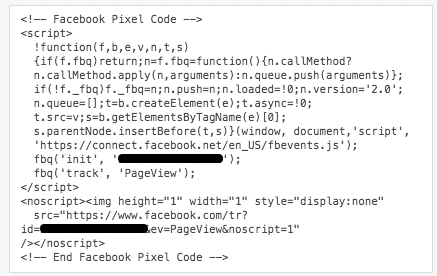
- Envoyer les instructions par e-mail à un développeur : enfin, si vous travaillez avec un développeur, vous pouvez lui envoyer le code du pixel Facebook ainsi que les instructions pour le poser par e-mail en quelques clics.
Une fois votre pixel Facebook installé, Facebook commence à recevoir des données d’activités en provenance de votre site qui s’afficheront dans le Gestionnaire d’événements :
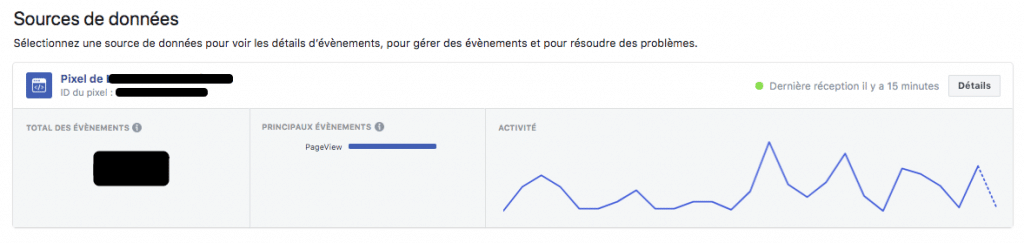
Vous pouvez aussi vérifier la bonne pose de votre pixel en utilisant l’extension Chrome Facebook Pixel Helper. C’est une extension super pratique dont je parle d’ailleurs dans mes 5 outils gratuits pour créer et optimiser vos campagnes publicitaires Facebook.
Etape 2 : créer une audience personnalisée de visiteurs de votre site
L’étape suivante consiste à créer une audience personnalisée de visiteurs de votre site. Vous pourrez ensuite utiliser cette audience dans vos campagnes de retargeting.
Pour créer cette audience, cliquez sur le menu en haut à gauche de votre compte publicitaire puis sur Audiences.
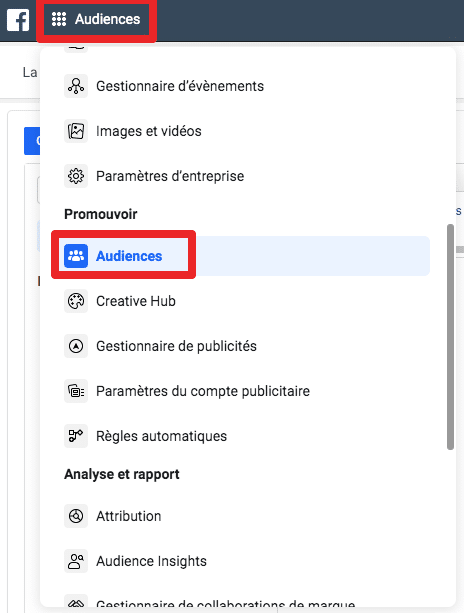
Cliquez ensuite sur Créer une audience > Audience personnalisée.
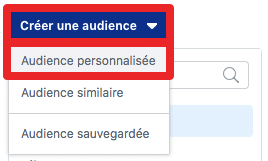
Différents types d’audiences personnalisées vous seront alors proposées. Afin de recibler les visiteurs de votre site, sélectionnez la première option : Trafic du site web.
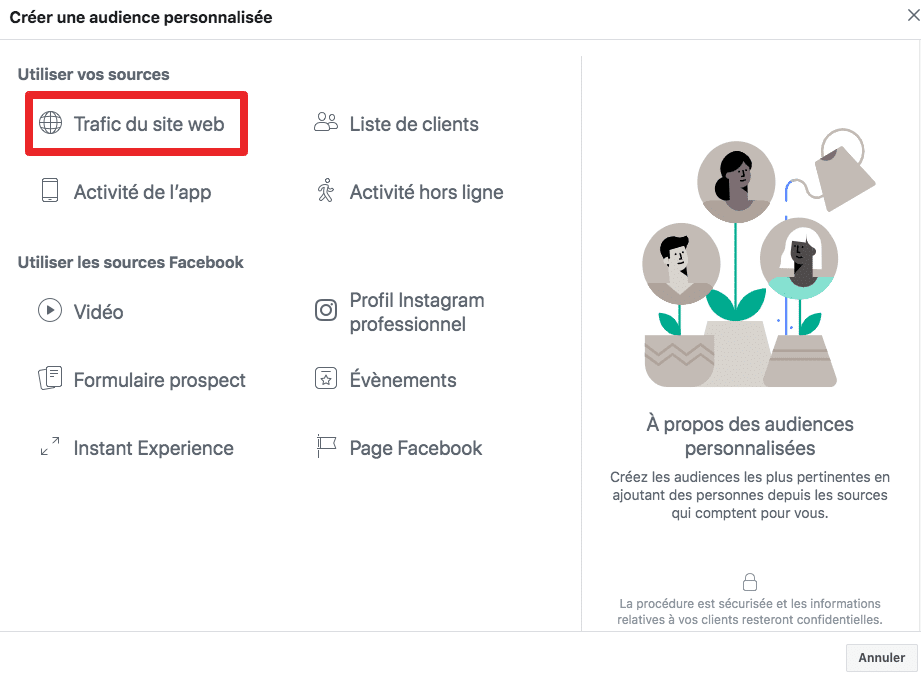
Il vous faudra alors définir plus précisément les critères de votre audience. Par exemple, si vous souhaitez recibler tous les visiteurs de votre site web au cours des 30 derniers jours, vous devrez paramétrer votre audience de cette façon :
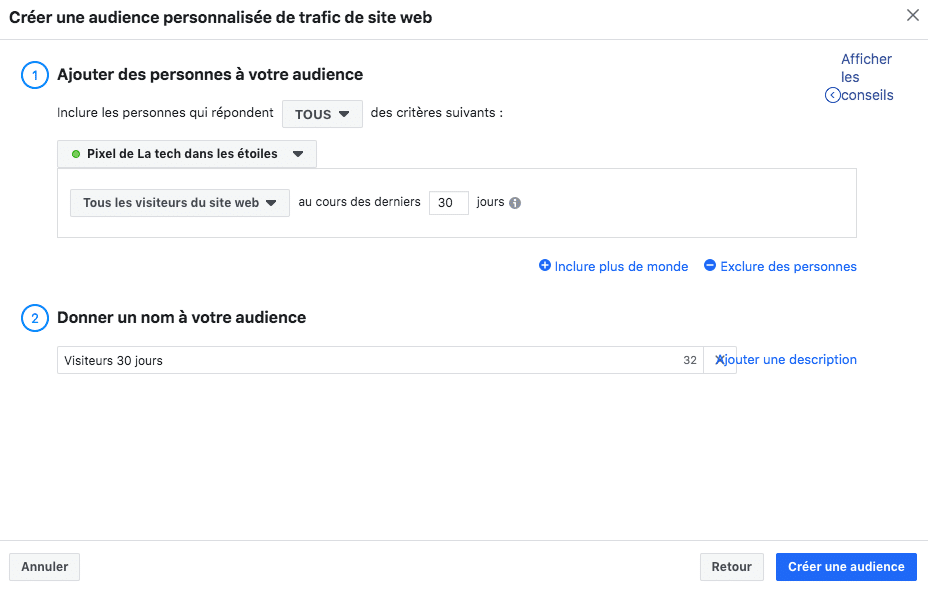
Vous pouvez aussi décider de recibler une audience de visiteurs de votre site web bien plus précise. Par exemple, si je voulais recibler tous les internautes ayant consulté cet article sur La tech dans les étoiles, j’utiliserai l’option « Personnes ayant consulté des pages web spécifiques » :
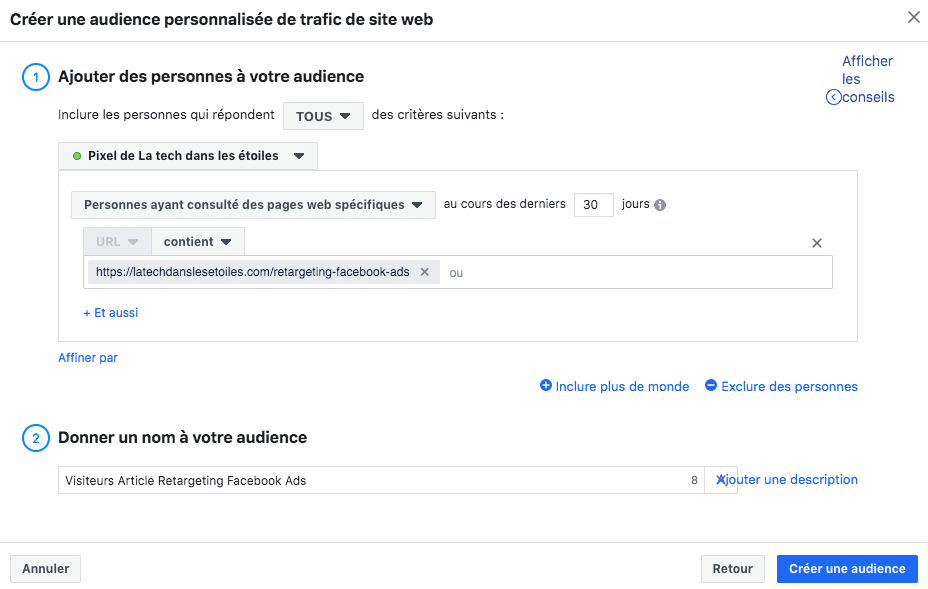
Dans une optique de fidélisation de vos clients, vous souhaiterez peut-être aussi recibler les internautes ayant déjà acheté sur votre site pour leur présenter vos nouvelles offres et collections. Voici comment paramétrer cette audience :
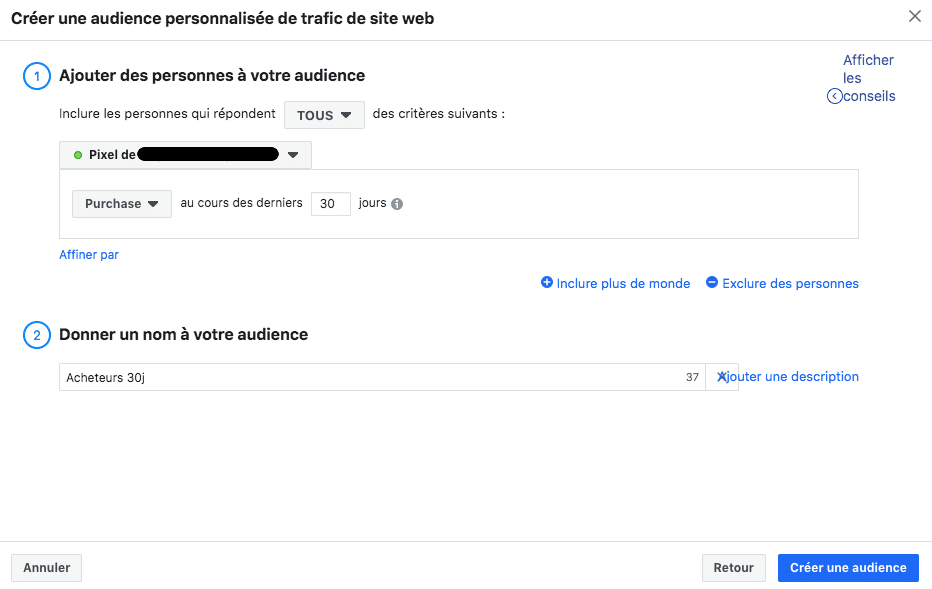
Une fois votre audience créée, elle apparaît alors dans vos Audiences et vous pouvez l’utiliser dans le ciblage de vos ensembles de publicités.

Etape 3 : utiliser cette audience dans votre campagne de retargeting Facebook Ads
Il ne reste donc plus qu’à utiliser l’audience que vous avez créée dans votre campagne Facebook Ads de retargeting. Si l’objectif de cette campagne est de générer des conversions sur votre site (ce qui est généralement le cas), choisissez l’objectif de campagne Conversions.
Au passage, je vous recommande de systématiquement séparer les campagnes de retargeting des campagnes d’acquisition car les performances et objectifs sont très différents.
Ensuite, utilisez votre audience personnalisée précédemment créée dans votre ensemble de publicités :
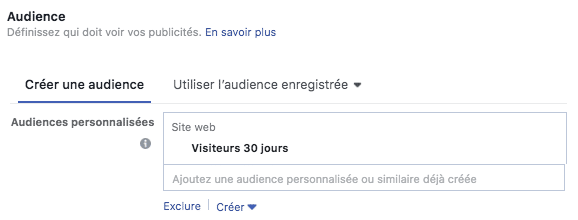
Attention : n’oubliez pas d’exclure les acheteurs récents ou les personnes ayant déjà effectué la conversion recherchée
10 exemples d’audiences de visiteurs de votre site à recibler
- Tous les visiteurs de votre site
- Lecteurs de votre blog
- Abondonistes panier (relance, code promo…)
- Internautes ayant déjà acheté sur votre site (cross-sell, présentation des nouveautés…)
- Internautes ayant visité votre page contact
- Internautes ayant téléchargé une de vos ressources (livre blanc, ebook, brochure…)
- Internautes ayant souscrit à votre période d’essai
- Internautes inscrits à votre newsletter
- Internautes ayant visionné vos videos
- 10% des internautes ayant passé le plus de temps sur votre site web
- etc.
NB : Vous pouvez faire la même chose pour une application mobile si vous souhaitez recibler ses utilisateurs. Le processus est toutefois un peu plus complexe car la pose du SDK Facebook (équivalent du pixel Facebook pour les applications mobiles) est plus compliquée.
2.2. Recibler les internautes ayant visité vos pages produits avec des publicités dynamiques (retargeting dynamique)
Si vous n’êtes pas ecommerçant, vous pouvez passer votre chemin.
Par contre, si vous gérez un site ecommerce, cette partie est probablement la PLUS importante.
Remontrez les produits que les visiteurs de votre site ont vu ou ajouté à leur panier et multipliez votre retour sur investissement.
Etape 1 : installer le pixel Facebook sur votre site (un peu plus complexe qu’en retargeting classique mais ultra-efficace pour les sites ecommerce !)
L’installation du pixel Facebook est plus complexe car vous ne voulez pas seulement suivre les visites sur votre site, mais aussi les vues de produits, ajouts au panier et achats pour chaque produit de votre site.
Cependant, pour les principaux CMS comme WordPress, Shopify ou Prestashop, vous serez guidé pas à pas par Facebook et bénéficierez d’une intégration simplifiée.
Sinon, les instructions pour développeurs sont aussi détaillées.
Etape 2 : créer un catalogue produits
Il vous faudra alors créer un catalogue produits. Rendez vous dans le Gestionnaire de catalogues sur votre compte publicitaire Facebook : Menu (en haut à gauche) > Gestionnaire de catalogues.
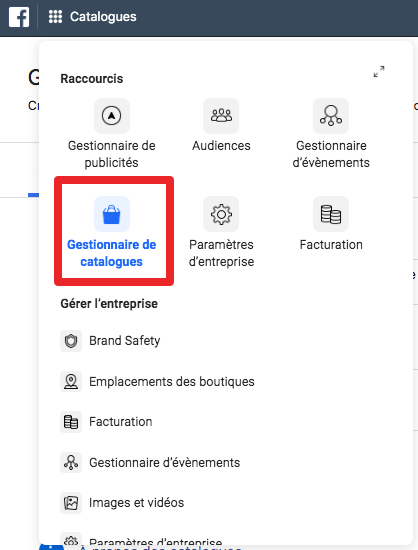
Cliquez sur Créer un catalogue, puis sur E-commerce. Notez qu’il est aussi possible de créer des catalogues pour des voyages, des biens immobiliers ou des automobiles, et donc d’utiliser les campagnes de remarketing dynamique pour ces produits.
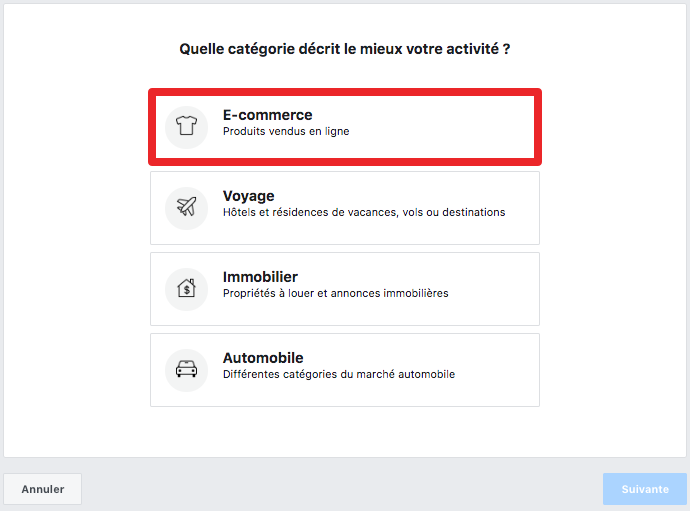
Vous avez alors deux options :
- Importer vous-mêmes les informations sur vos produits, soit en renseignant manuellement les informations nécessaires pour chacun de vos produits (si vous en avez peu), soit via un flux de données, soit via un pixel Facebook
- Vous connecter à votre plateforme e-commerce pour les importer automatiquement (plateformes prises en charge : Shopify, Big Commerce, 3dcart, Magento, OpenCart, Storeden, WooCommerce)
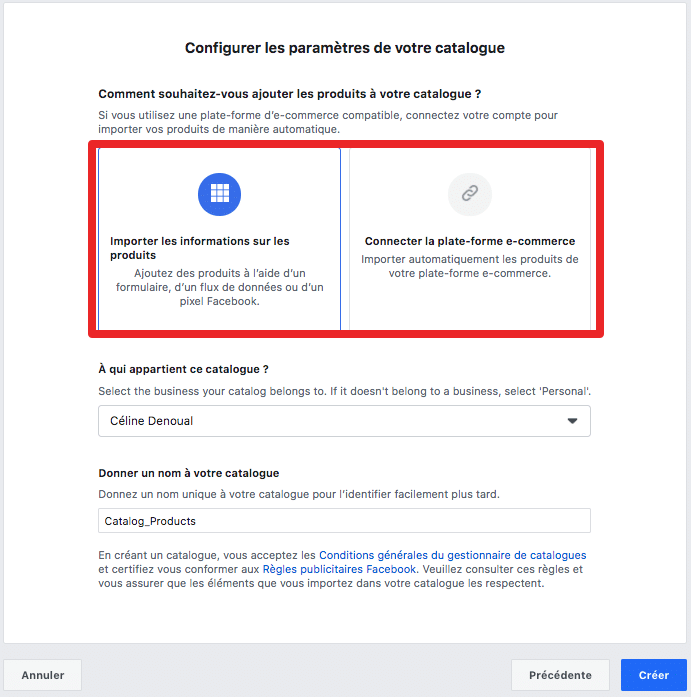
Si votre catalogue de produits change régulièrement, ou si vos produits ne sont pas toujours disponibles, il est préférable de mettre à jour votre catalogue de façon dynamique, avec un flux de données importé automatiquement chaque jour ou heure, ou une intégration avec votre plateforme ecommerce.
Etape 3 : créer une campagne dynamique
Créez une nouvelle campagne ayant pour objectif « Ventes catalogue ».
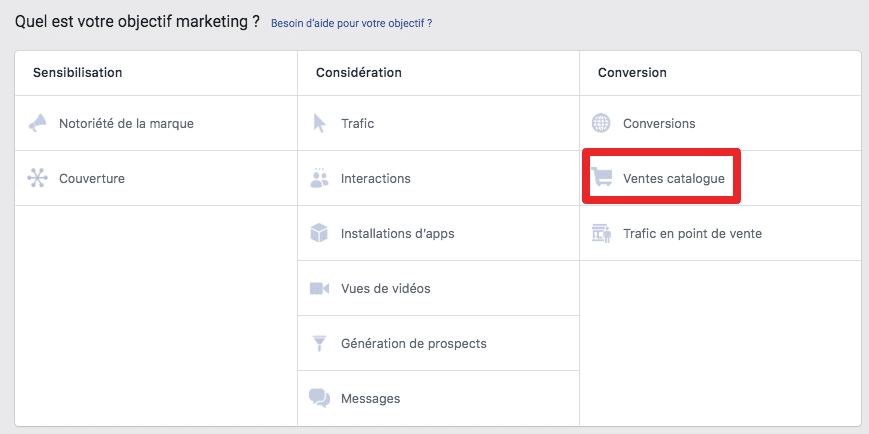
Associez-y votre catalogue produits.
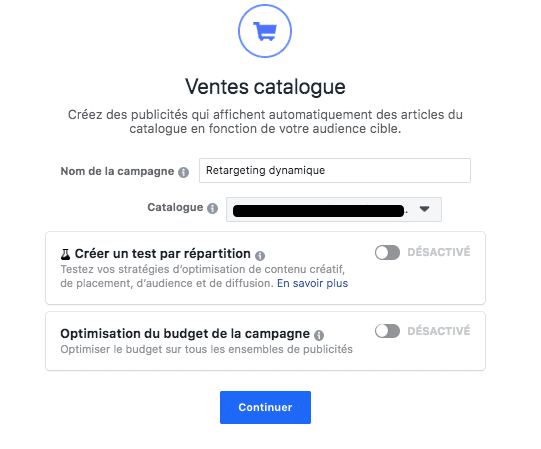
Etape 3 : définir vos audiences
Vient alors le moment de créer vos ensembles de publicités.
Le principe pour définir vos audiences est plutôt logique.
Exemple. Pour cibler les internautes ayant vu ou ajouté un produit à leur panier pendant les 14 derniers jours, mais pas acheté, paramétrez votre audience de cette façon :
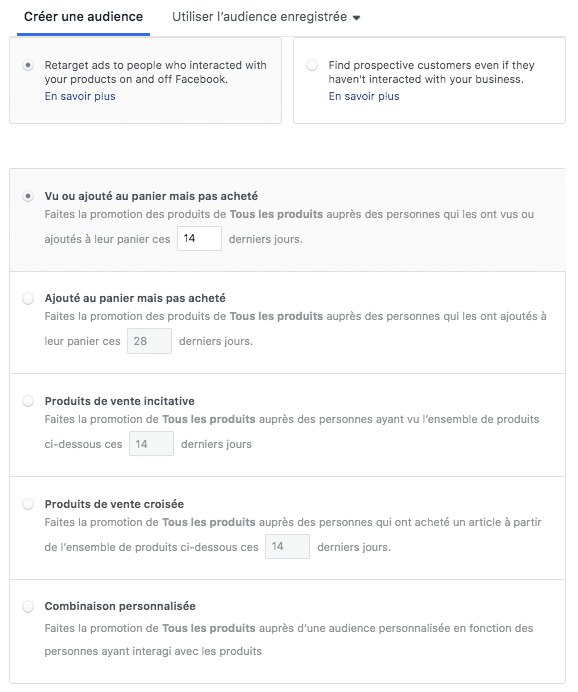
Conseil : Segmentez vos audiences par récence et type d’action. Un internaute ayant ajouté un produit au panier il y a 2 jours a généralement une probabilité plus élevée de l’acheter qu’un internaute ayant juste vu la fiche produit il y a 20 jours !
Etape 4 : créer des publicités dynamiques
Enfin, vient la création des publicités. J’espère que vous avez tenu bon jusque là car votre campagne est presque prête !
Vous avez le choix entre 3 formats d’annonces :
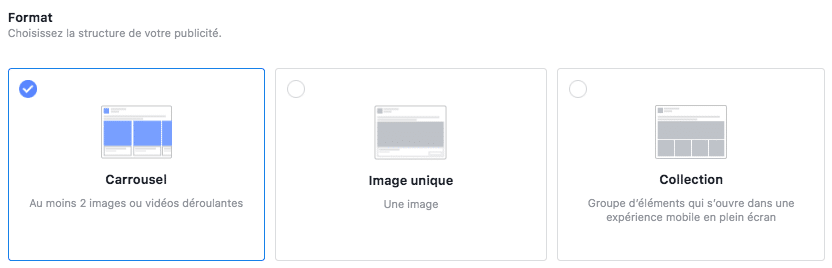
Je trouve que le format Carrousel a généralement de meilleures performances. Je vous recommande donc de tester en priorité ce format d’annonce.
Choisissez alors « Multiple products » dans le paramétrage de votre contenu publicitaire.
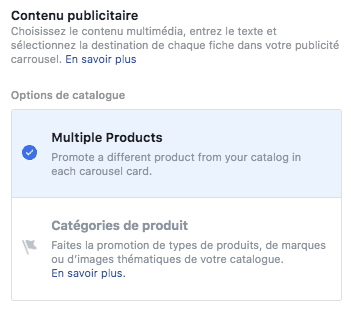
Le moment est venu de paramétrer les cartes de votre annonce carrousel, avec un produit par carte.
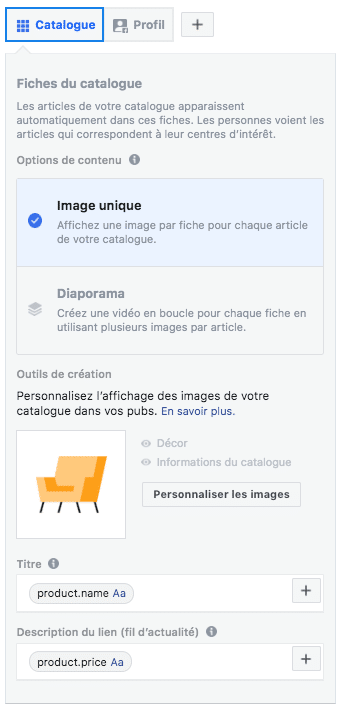
Options de contenu : Selon les images de votre flux produits et le nombre d’images que vous avez renseigné pour chaque produit, sélectionnez « Image unique » ou « Diaporama ».
Images : personnalisez vos images, par exemple en y ajoutant un bandeau annonçant le prix, la livraison gratuite ou la réduction
Titres : écrivez des titres dynamiques avec des balises produits, par exemple product.name pour le nom du produit (renseigné dans le catalogue)
Description du lien : écrivez des descriptions dynamiques avec des balises produits, par exemple product.price pour le prix du produit (renseigné dans le catalogue)
NB : Vous pouvez faire la même chose pour une application mobile si vous souhaitez recibler ses utilisateurs. Le processus est toutefois un peu plus complexe, la pose du SDK Facebook (équivalent du pixel Facebook pour les applications mobiles) étant plus compliquée.
2.3. Recibler les internautes ayant interagi avec votre contenu sur Facebook
Cette méthode de retargeting Facebook Ads s’applique sans pixel. Pas de raison de s’en priver !
Si vous avez développé une belle communauté Facebook, cette méthode vaut définitivement le coup d’être testée.
Etape 1 : créer une audience personnalisée d’internautes ayant interagi avec votre contenu sur Facebook
Pour créer cette audience de retargeting, cliquez sur le menu en haut à gauche de votre compte publicitaire puis sur Audiences.
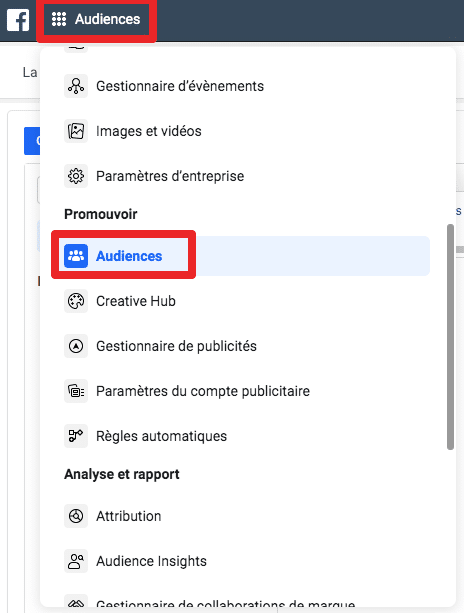
Cliquez ensuite sur Créer une audience > Audience personnalisée.
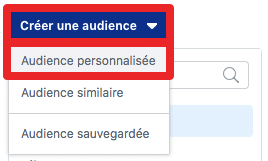
Différents types d’audiences personnalisées vous seront alors proposées. Choisissez une des sources Facebook :
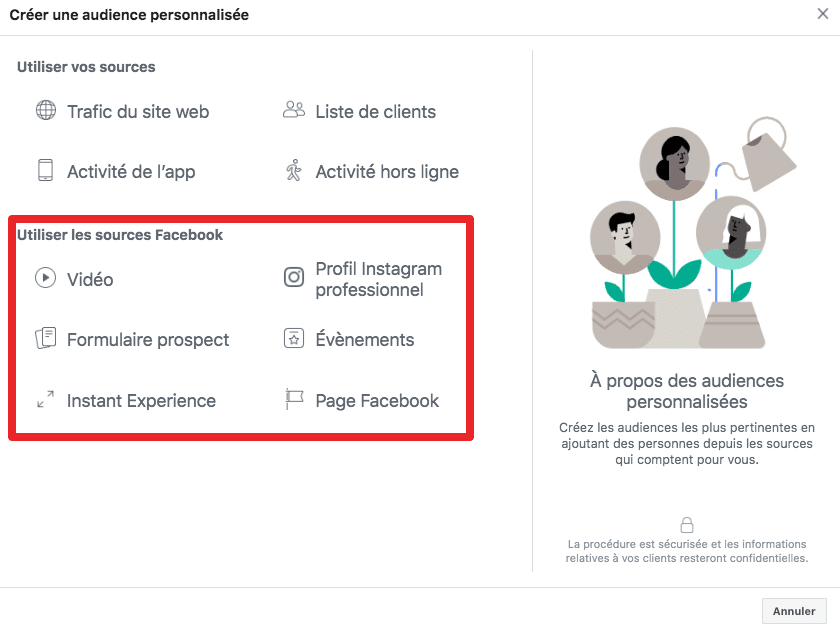
Le plus simple, c’est de recibler les internautes ayant interagi avec votre contenu sur Facebook.
Pour cela, cliquez sur Page Facebook puis choisissez « Personnes ayant interagi avec une publication ou une pub » au cours des X derniers jours :
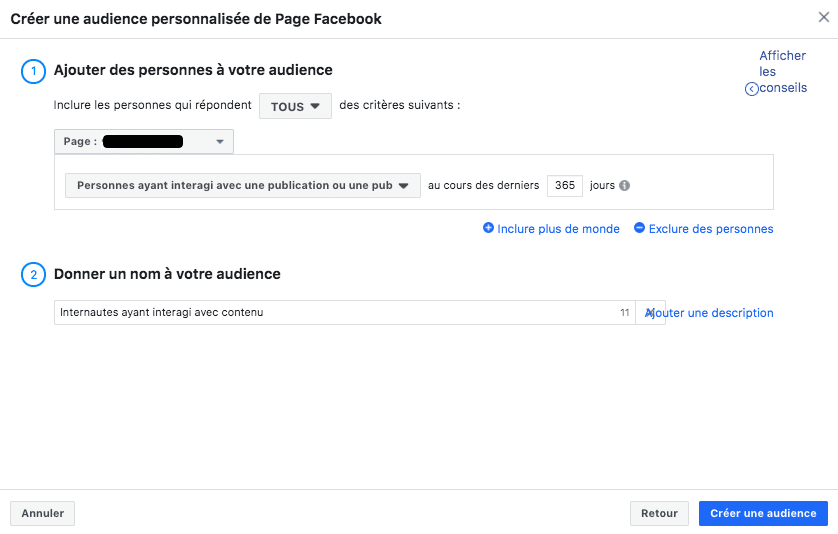
Etape 2 : utiliser cette audience dans votre campagne de retargeting Facebook Ads
Ne reste plus qu’à utiliser cette audience dans un ensemble de publicité de votre campagne de retargeting.
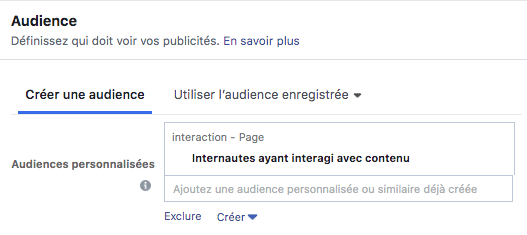
10 exemples d’audiences d’internautes ayant interagi avec votre contenu sur Facebook à recibler
- Internautes ayant interagi avec votre page Facebook
- Internautes ayant interagi avec une de vos publications ou publicités Facebook
- Internautes ayant cliqué sur un de vos boutons call-to-action
- Internautes ayant regardé votre vidéo en entier ou pendant au moins 15 secondes (ThruPlay)
- Internautes ayant regardé au moins 75 % de votre vidéo
- Internautes ayant ouvert votre formulaire Facebook (lead ads) mais ne l’ayant pas envoyé
- Internautes ayant interagi avec votre entreprise sur Instagram
- Internautes ayant répondu Participe ou Intéressé(e) à l’un de vos événements
- Internautes ayant consulté la page d’un de vos événements
- Internautes ayant ouvert un de vos canvas (instant experience)
2.4. Recibler vos clients grâce à vos bases email sur Facebook
Vous souhaitez fidéliser vos clients, leur présenter vos nouvelles offres, les faire revenir sur votre site ? Et pourquoi pas acheter de nouveau ? Facebook Ads peut encore une fois vous aider.
Vous pouvez retoucher ces personnes en utilisant une audience personnalisée à partir d’un fichier clients contenant leur adresse email, nom et prénom.
Cette méthode peut aussi vous aider à recibler vos prospects.
Etape 1 : créer une audience personnalisée à partir d’un fichier client
Pour créer cette audience, cliquez sur le menu en haut à gauche de votre compte publicitaire puis sur Audiences (comme pour créer les autres audiences personnalisées que nous avons vues précédemment).
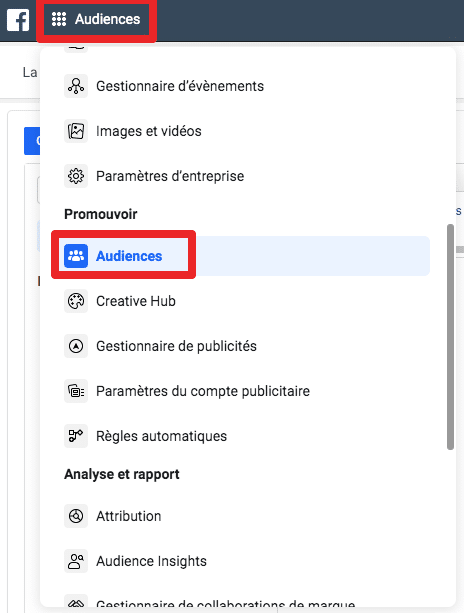
Cliquez ensuite sur Créer une audience > Audience personnalisée.
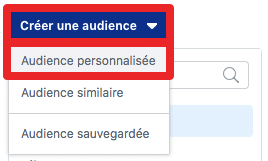
Choisissez « Liste de clients » :
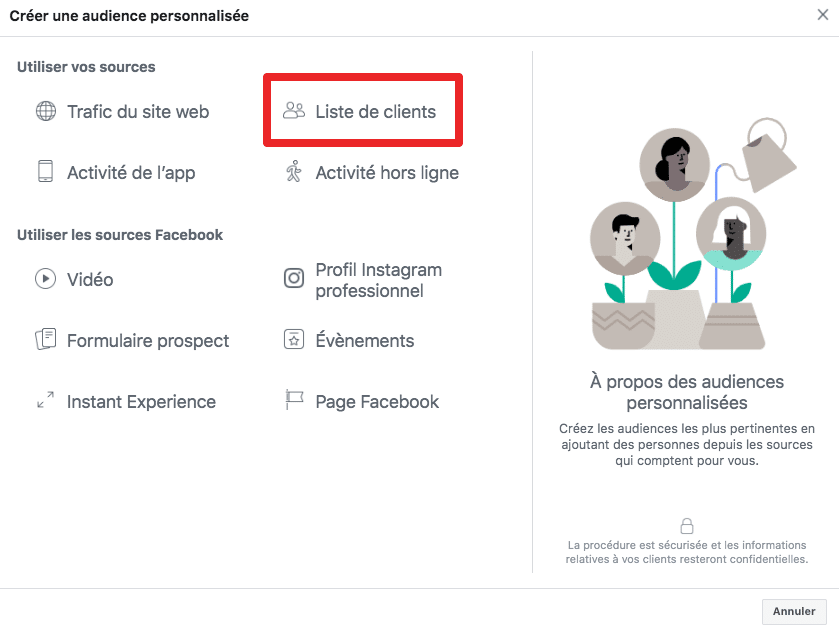
Vous avez trois options :
- Utiliser un fichier qui inclut la valeur globale client (LTV)
- Utiliser un fichier qui n’inclut pas la LTV
- Importer depuis Mailchimp
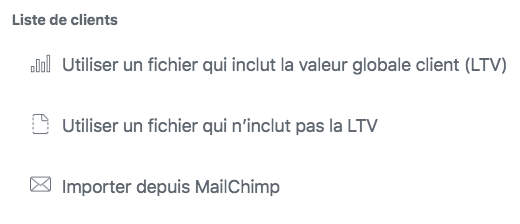
Vous vous demandez sûrement ce qu’est la LTV, non ? C’est la valeur que vous attribuez à chaque client, selon son panier moyen et sa fréquence d’achat. Cela permet d’indiquer à Facebook vos meilleurs clients, à atteindre en priorité.
Mais, pour commencer, faisons simple.
Choisissez l’option du milieu : « Utiliser un fichier qui n’inclut pas la LTV ».
Il faudra alors télécharger un fichier au format csv ou txt contenant vos données clients. Téléchargez le modèle de fichier proposé sur Facebook Ads pour être sûr de bien formater vos données.
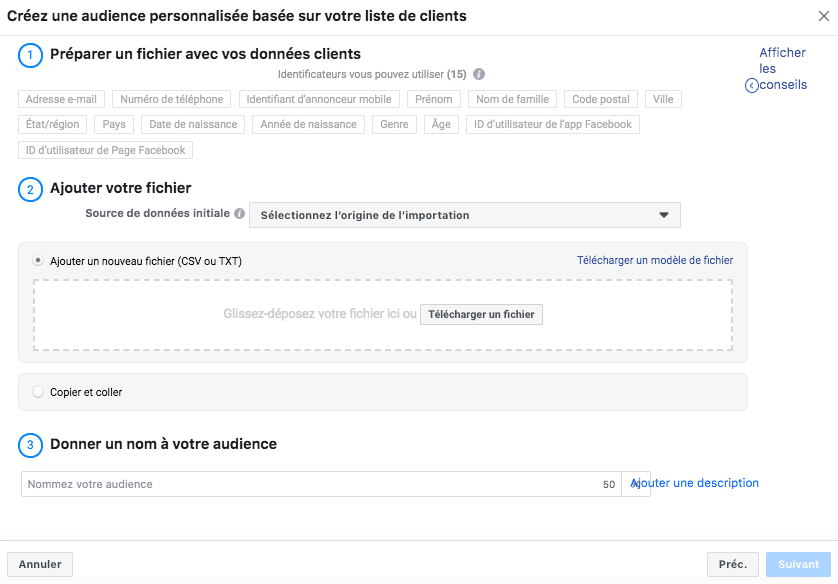
Etape 2 : utiliser cette audience dans votre campagne de retargeting Facebook Ads
Ne reste plus qu’à utiliser cette audience dans un ensemble de publicité de votre campagne de retargeting.
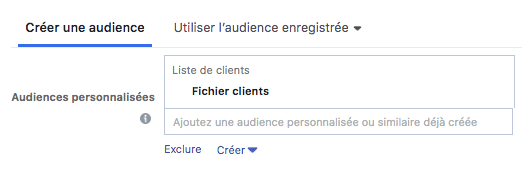
3. Six conseils d’experts pour optimiser vos campagnes de retargeting Facebook Ads
Maintenant que vous voyez tout le potentiel du retargeting Facebook Ads, vous vous demandez sûrement comment structurer et adresser vos audiences pour obtenir les meilleurs résultats.
Notez qu’il n’y a pas de recette miracle. Comme toujours sur Facebook Ads, tester, tester et retester est essentiel pour comprendre ce qui fonctionne avec vos audiences de retargeting et pour votre produit / service.
J’ai tout de même quelques conseils pour vous.
Séparer vos audiences de retargeting des audiences de prospection
Mon premier conseil est de séparer vos audiences de retargeting de vos audiences de prospection dans des campagnes distinctes.
Mélanger ces deux types d’audiences, très différentes, est un écueil dans lequel tombent de nombreux annonceurs débutants.
Or, les audiences de retargeting et de prospection sont très différentes. Dans un cas, les internautes vous connaissent déjà, ils savent ce que vous proposez et considèrent peut-être même déjà d’acheter votre produit. Dans l’autre, ils ne sont pas du tout sensibilisés à votre marque et ne connaissent pas vos produits.
Vos performances ne seront sûrement pas les mêmes. D’où l’importance de séparer retargeting et prospection pure pour gérer vos enchères et budgets de façon différente.
Vous voudrez peut-être aussi adresser avec des messages différents les internautes qui vous connaissent déjà et ceux pour qui ce n’est pas le cas.
N’oubliez pas alors d’exclure les audiences de retargeting de vos campagnes de prospection.
Segmenter vos audiences par type d’interaction
Un autre conseil est de segmenter vos audiences par type d’interaction (internautes ayant ajouté un article au panier, internautes ayant visité votre site sans ajout au panier, internautes ayant interagi avec votre contenu sur Facebook / Instagram, etc.).
Il n’est pas nécessaire de segmenter à l’extrême, en isolant absolument chaque type d’interaction dans un ensemble de publicités distincts. Surtout si votre budget est limité.
Vous pouvez regrouper plusieurs types d’interaction selon la qualité / le niveau d’engagement des interactions.
Je vous recommande aussi de mener des tests d’audiences afin de déterminer les types d’interactions les plus performants.
Segmenter vos audiences par récence d’interaction
Un internaute ayant visité votre site il y a 3 mois est-il tout autant susceptible de s’en souvenir qu’un internaute l’ayant visité il y a 3 jours ? Est-il tout autant susceptible d’acheter votre produit ?
Probablement pas.
Il est donc essentiel de ne pas traiter ses deux internautes de la même façon. Vous pouvez commencer par définir des audiences différentes selon la récence d’interaction. Par exemple, interaction dans les 7 derniers jours, 7-15 jours, 15-30 jours, etc.
Pour aller plus loin, cette segmentation peut aussi vous permettre d’envoyer des messages publicitaires différentiés aux internautes ayant interagi avec votre marque récemment et ceux n’ayant pas interagi avec vous depuis longtemps.
Vous pouvez ainsi mettre en avant des messages et arguments publicitaires variés dans le temps. Cela permet de :
- ne pas épuiser votre audience avec le même message, encore et toujours
- tenter de convaincre votre audience de différentes façons
- promouvoir différents produits / services
A ce propos, je vous recommande cet excellent article de Jon Loomer (en anglais) sur les campagnes evergreen sur Facebook : How My Evergreen Facebook Campaign Works
Proposer un avantage (code promo, ebook gratuit …)
SI l’internaute n’a pas acheté votre produit mais que celui-ci l’intéresse, peut-être qu’une incitation supplémentaire pourrait le convaincre de passer à l’action.
Un code promo avec une réduction intéressante peut lui donner l’argument parfait pour se convaincre d’acheter votre produit.
Vous voulez générer des leads ?
Un ebook gratuit, un livre blanc, un appel découverte gratuit ou le téléchargement d’une autre ressource gratuitement peut convaincre l’internaute de vous laisser ses données de contact. Vous pourrez alors le recontacter et lui présenter votre produit / service plus en détails.
Faire attention à ne pas sursoliciter vos audiences
Ca ne vous fatigue pas de voir la même publicité s’afficher encore et encore dans votre fil d’actualité Facebook, jour après jour ?
C’est bien compréhensible. C’est lassant. Surtout lorsque le produit ne vous intéresse pas ou que vous n’êtes pas prêt à l’acheter.
Lorsqu’on fait du retargeting Facebook Ads, nos audiences sont généralement plus réduites qu’en acquisition. Elles s’épuisent donc plus vite.
Vous devez faire attention à ne pas les sursoliciter.
Malheureusement, on ne peut pas définir une limite de répétition sur Facebook Ads (max X impression(s) par X jour(s)) sauf pour les campagnes avec un objectif de Couverture.
Cependant, vous pouvez au moins monitorer le taux de répétition de vos publicités grâce à l’indicateur Répétition. Vous pouvez le trouver dans l’ensemble de colonnes Diffusion.
Si vos publicités sont de moins en moins performantes et que l’indice de répétition est élevé, il peut être temps de les changer.
Exclure les personnes ayant déjà effectué la conversion recherchée
C’est un autre type de publicité assez lassant. Vous avez acheté un produit sur un site et vous continuez d’être recibler encore et encore avec la publicité de ce produit.
Vous ne voudriez pas irriter vos acheteurs, non ?
Alors, excluez d’office les internautes ayant effectué la conversion de vos ensembles de publicités.
Par exemple, dans l’ensemble de publicités ci-dessous, je cible les visiteurs du site pendant les sept derniers jours et exclue les acheteurs des 180 derniers jours :
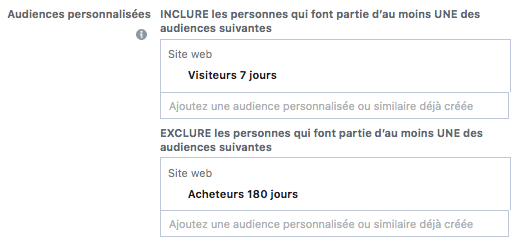
Conclusion
Après avoir lu cet article, j’espère que vous êtes tous convaincus de la pertinence et de la puissance du retargeting Facebook Ads 😉
C’est un excellent levier ROIste.
Selon votre type de site web, son trafic et votre activité sur Facebook, différentes stratégies de retargeting Facebook Ads s’offrent à vous :
- Recibler les internautes ayant visité votre site web
- Recibler les internautes ayant visité vos pages produits avec des publicités dynamiques
- Recibler les internautes ayant interagi avec votre contenu sur Facebook
- Recibler vos clients et prospects grâce à vos bases email
Alors, faire du retargeting sur Facebook Ads, c’est sûrement une stratégie que vous devriez mettre en place, mais il ne faut pas pour autant délaisser vos campagnes d’acquisition pure. En effet, si le trafic de votre site web diminue, la taille des audiences de retargeting diminuera aussi, et donc votre volume de conversions global.
La campagne de retargeting Facebook Ads doit être construite au sein d’une stratégie full-funnel plus globale.
Consultante webmarketing experte Google Ads / Facebook Ads / LinkedIn Ads | Créatrice des Optis Google Ads | Blogueuse depuis 2016 sur La tech dans les étoiles.

